台式机怎么用无线网激活 台式机设置无线网络步骤
更新时间:2023-12-31 10:53:34作者:yang
在这个数字化时代,无线网络已经成为我们生活中不可或缺的一部分,无论是上网冲浪、看电影、玩游戏还是办公工作,无线网络已经渗透到了我们生活的方方面面。对于习惯使用台式机的用户来说,如何在台式机上使用无线网络却是一个相对陌生的领域。今天我们就来探讨一下如何在台式机上激活无线网络,以及设置无线网络的步骤。
步骤如下:
1.首先要准备一个无线网卡设备,外形和U盘类似。插在电脑即可,驱动一般都会自行安装。

2.安装好无线网卡驱动后,点击桌面右下角的网络图标。
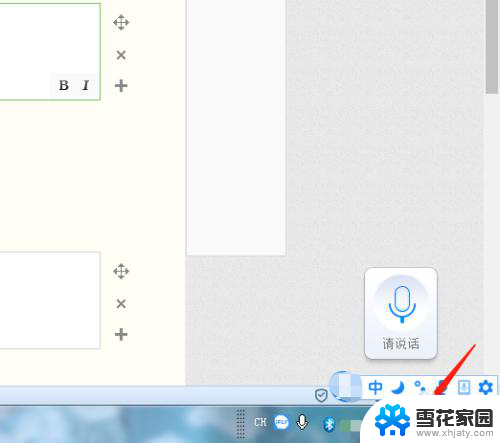
3.在弹出的窗口中,点击“打开网络和共享中心”。
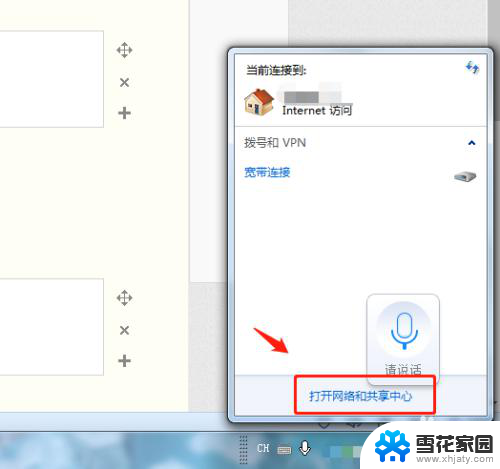
4.在网络和共享中心中,点击“更改设备器设置”。
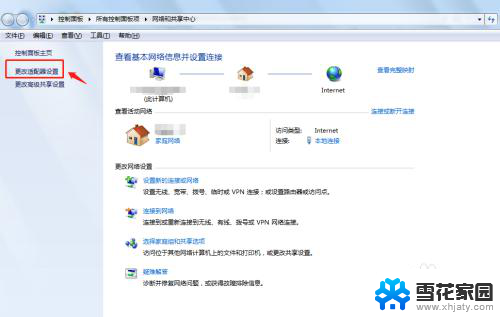
5.在网络连接中右键点击“无线网络连接”,点击“启用”。

6.回到桌面,点击电脑右下角的无线网络信号图标。选择自己的无线网络连接登录即可。
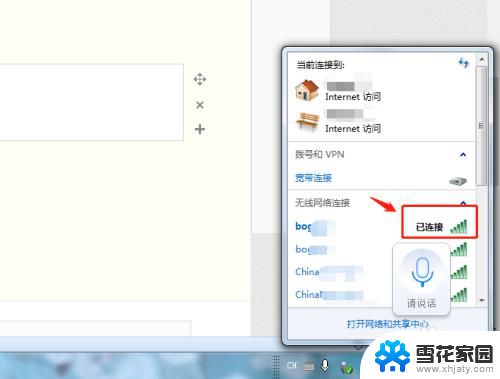
7.总结
1.首先要准备一个无线网卡设备,外形和U盘类似。插在电脑即可,驱动一般都会自行安装。
2.安装好无线网卡驱动后,点击桌面右下角的网络图标。
3.在弹出的窗口中,点击“打开网络和共享中心”。
4.在网络和共享中心中,点击“更改设备器设置”。
5.在网络连接中右键点击“无线网络连接”,点击“启用”。
6.回到桌面,点击电脑右下角的无线网络信号图标。选择自己的无线网络连接登录即可。
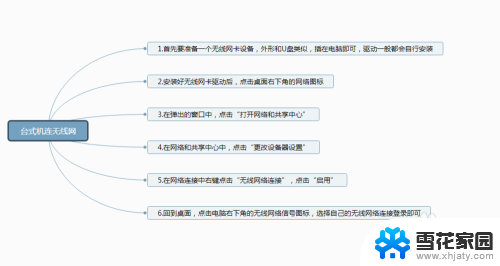
以上就是台式机如何使用无线网络进行激活的全部内容,如果遇到这种情况,你可以按照以上步骤解决,非常简单和快速。
台式机怎么用无线网激活 台式机设置无线网络步骤相关教程
-
 台式机电脑无线网络怎么连接 台式机无线网络设置方法
台式机电脑无线网络怎么连接 台式机无线网络设置方法2024-06-18
-
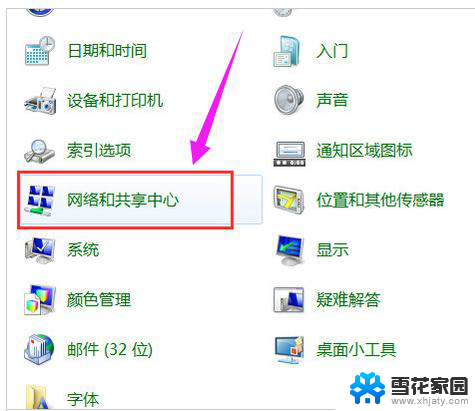 台式机电脑如何连接无线网络wifi 台式机连接wifi步骤
台式机电脑如何连接无线网络wifi 台式机连接wifi步骤2024-02-21
-
 台式电脑连接无线网络设备怎么连接电脑 台式机如何配置无线网络
台式电脑连接无线网络设备怎么连接电脑 台式机如何配置无线网络2023-12-18
-
 台式电脑怎样创建无线网络连接 台式机无线网络设置教程
台式电脑怎样创建无线网络连接 台式机无线网络设置教程2024-05-01
- 台式电脑可以用无线网上网吗 台式电脑怎么设置wifi连接
- 台式机没有无线网络连接图标 台式电脑无线网络连接图标消失
- 台式电脑连接网线步骤 台式电脑连接宽带网络的方法
- 台式机怎么看有没有无线网卡 电脑无线网卡查看方法
- 台式没有无线网卡怎么连接无线wifi 怎样让没有无线网卡的台式电脑实现WIFI联网
- 台式无线wifi接收器怎么用 台式电脑wifi接收器使用步骤
- .gz文件解压 Linux怎么解压.gz文件
- 电脑显示屏图标变大了怎么恢复 电脑桌面图标变大了怎么调整
- 壁纸滚动怎么设置 如何在电脑上设置滚动壁纸
- 投影开机没反应怎么办 投影仪无法启动怎么办
- 锁电脑屏幕怎么锁 电脑怎么设置自动锁屏
- 笔记本电脑黑屏录像 笔记本摄像头黑屏无法使用怎么办
电脑教程推荐
- 1 壁纸滚动怎么设置 如何在电脑上设置滚动壁纸
- 2 腾讯会议摄像头未检测到设备 电脑腾讯会议摄像头无法识别
- 3 windows开机进入欢迎使用后无响应 电脑桌面卡顿无响应怎么办
- 4 bios怎么用u盘启动 不同BIOS版本下U盘启动设置
- 5 电脑显示器休眠怎么设置 电脑休眠时间如何设置
- 6 电脑与电脑用网线连接 两台电脑如何用网线直连传输数据
- 7 windows系统账户名是哪个 windows系统怎么查看账户名
- 8 鼠标的上下滚动变成了调节音量 鼠标一滚动就调节音量设置方法
- 9 联想b575笔记本电脑摄像头在哪里查看 联想笔记本自带摄像头打开步骤
- 10 adobe acrobat怎么设置中文 Adobe Acrobat DC怎么切换语言为中文